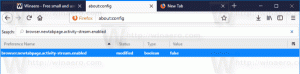Povolte v aplikaci Microsoft Edge vyžadovat ověření pro automatické vyplňování hesel
Brzy bude možné povolit možnost vyžadovat ověření pro automatické vyplňování hesla v Microsoft Edge. Microsoft zajišťuje funkci automatického vyplňování hesel v prohlížeči Edge. Microsoft Edge Canary nyní obsahuje možnost vyžadovat hesla před automatickým vyplňováním hesel. Přidává další úroveň zabezpečení a může vás chránit před lidmi, kterým se podařilo získat přístup k vašemu počítači a prohlížeči.
Když navštívíte web, který vyžaduje přihlášení pomocí uživatelského jména, e-mailu a hesla, Microsoft Edge zobrazí výzvu k zapamatování uživatelského jména a hesla. Při příštím otevření tohoto webu prohlížeč automaticky vyplní vaše přihlašovací údaje. Tato funkce je ve výchozím nastavení povolena, ale může být zakázáno kdykoliv.
Aktualizovaná možnost automatického vyplňování může být užitečná, když se někomu podařilo získat přístup k vašemu počítači, když zůstal odemčený, a pokusil se použít váš prohlížeč Edge. Ta osoba mohli přistupovat na jakoukoli webovou stránku, pro kterou má Edge uložené heslo, včetně bankovnictví, sociálních sítí a tak dále.
Nová funkce byla plánované na chvíli. Microsoft to popisuje následovně.
Díky této možnosti se hesla uložená v prohlížeči již nebudou automaticky vyplňovat. Před vyplněním budou potřebovat úspěšné ověření uživatele. To přidá další vrstvu soukromí a pomůže zabránit neoprávněným uživatelům v používání uložených hesel k přihlašování na webové stránky.
Nakonec je změna naživo v Canary builds of Edge. Od této chvíle je pod řízeným zaváděním funkcí. To znamená, že ne každý uživatel sestavení Canary k němu bude mít přístup.
Tento příspěvek vám ukáže, jak povolit možnost Vyžadovat ověření pro automatické vyplňování hesla v prohlížeči Edge.
Jak povolit vyžadování ověření pro automatické vyplňování hesel v Microsoft Edge
- Otevřete Microsoft Edge.
- Klikněte na tlačítko nabídky (Alt + F) a z nabídky vyberte Nastavení.
- Vlevo klikněte na Profily.
- Klikněte na Hesla v pravém panelu.
- Na další stránce vyberte Vyžadovat ověření pro Přihlásit se volba.
- V rozevírací nabídce vyberte jednu z nich Vždy, Jednou za minutu, nebo Jednou za každé sezení pro to, co vyhovuje vašim potřebám.
Jsi hotov. Prohlížeč nyní zobrazí výzvu k zadání hesla, než automaticky vyplní přihlašovací údaje pro webové stránky s uloženými hesly.
To je rozhodně skvělé vylepšení, které uvítá mnoho uživatelů, kteří pracují v týmech a sdílejí svůj pracovní prostor s dalšími lidmi.
Funkce zůstává konfigurovatelná, takže pokud nenajdete pro toto dodatečné bezpečnostní potvrzení žádné využití, můžete ji rychle deaktivovat výběrem Přihlásit mě automaticky v nastavení prohlížeče, jak je znázorněno na snímcích výše.
Díky Lev za tento tip.